markdowny.nvim
 markdowny.nvim copied to clipboard
markdowny.nvim copied to clipboard
Markdown like keymaps for toggling text formatting
markdowny.nvim
Neovim plugin for markdown like keybindings. Similar to notion, discord, slack etc
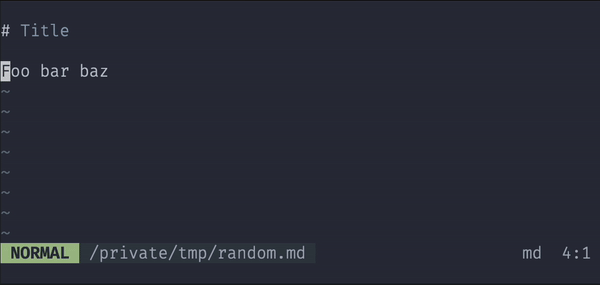
Install
-- packer
use {
'antonk52/markdowny.nvim',
config = function()
require('markdowny').setup()
end
}
-- lazy.nvim
{
'antonk52/markdowny.nvim'
config = function()
require('markdowny').setup()
end
}
Setup Options
-
filetypesa table of filetypes to add markdowny keymaps. Default{'markdown', 'gitcommit', 'hgcommit'}
require('markdowny').setup({filetypes = {'markdown', 'txt'}})
Default keymaps
All in visual mode
-
<C-k>: Adds a link to visually selected text. -
<C-b>: Toggles visually selected text to bold. -
<C-i>: Toggles visually selected text to italic. -
<C-e>: Toggles visually selected text to inline code, and V-LINE selected text to a multiline code block.
Custom setup
Alternatively to default keymaps you can use custom keymaps without calling setup function, make sure to map to a string rather than a Lua function. Here are the defaults:
vim.keymap.set('v', '<C-b>', ":lua require('markdowny').bold()<cr>", { buffer = 0 })
vim.keymap.set('v', '<C-i>', ":lua require('markdowny').italic()<cr>", { buffer = 0 })
vim.keymap.set('v', '<C-k>', ":lua require('markdowny').link()<cr>", { buffer = 0 })
vim.keymap.set('v', '<C-e>', ":lua require('markdowny').code()<cr>", { buffer = 0 })
To apply the keymaps to specific filetypes, use autocmd:
vim.api.nvim_create_autocmd('FileType', {
desc = 'markdowny.nvim keymaps',
pattern = { 'markdown' },
callback = function()
-- add custom keymaps here
end,
})
Acknowledgments
This plugin uses vim.ui.input to prompt for link's href, to have it in a floating window, like in the demo above, you can use dressing.nvim.